Włącz DNS przez HTTPS w Firefoksie
Jak włączyć DNS przez HTTPS w Firefoksie?
DNS-over-HTTPS to stosunkowo młody protokół sieciowy, zaimplementowany około dwa lata temu. Ma na celu zwiększenie prywatności i bezpieczeństwa użytkowników poprzez zapobieganie podsłuchiwaniu i manipulowaniu danymi DNS przez: ataki typu man-in-the-middle przy użyciu protokołu HTTPS do szyfrowania danych między klientem DoH a DNS opartym na DoH przelicznik. Oto, jak możesz to włączyć w Mozilla Firefox.
Reklama
Firefox to popularna przeglądarka internetowa z własnym silnikiem renderującym, co jest bardzo rzadkie w świecie przeglądarek opartych na Chromium. Od 2017 roku Firefox ma silnik Quantum, który jest wyposażony w udoskonalony interfejs użytkownika o nazwie kodowej „Photon”. Przeglądarka nie obsługuje już dodatków opartych na XUL, więc wszystkie klasyczne dodatki są przestarzałe i niekompatybilne. Widzieć
Musi mieć dodatki do Firefox Quantum
Dzięki zmianom dokonanym w silniku i interfejsie użytkownika przeglądarka jest niesamowicie szybka. Interfejs użytkownika Firefoksa stał się bardziej responsywny, a także uruchamia się zauważalnie szybciej. Silnik renderuje strony internetowe znacznie szybciej niż kiedykolwiek w erze Gecko.
Firefox obsługuje DNS przez HTTPS (DoH) po wyjęciu z pudełka, ale musisz wykonać dodatkowe czynności, aby go aktywować. Przede wszystkim musisz określić serwery DoH, których chcesz używać w Firefoksie.
Aby włączyć DNS przez HTTPS w Firefoksie,
- Otwórz przeglądarkę Firefox.
- Kliknij przycisk hamburgera w menu głównym.
- Wybierz Opcje z menu głównego.

- Kliknij Ogólny po lewej.
- Iść do Ustawienia sieci po prawej stronie i kliknij Ustawienia przycisk.

- Włącz Włącz DNS przez HTTPS opcja.

- Wybierz dostawcę DoH lub wprowadź niestandardowy adres usługi. Wartość domyślna to CloudFlare.
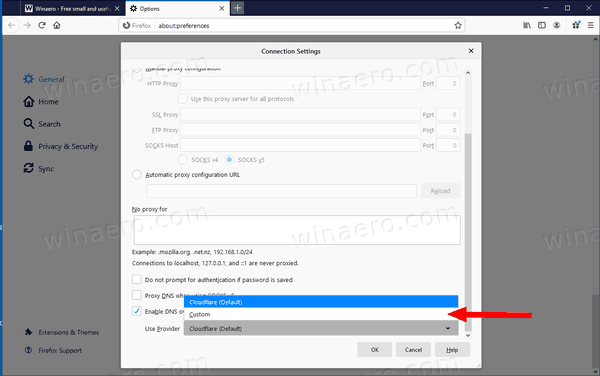
Gotowe!
Możesz wybrać adres usługi DoH z TUTAJ. Kilka szybkich adresów:
- https://dns.google/dns-query
- https://doh.opendns.com/dns-query
- https://dns.adguard.com/dns-query
- https://cloudflare-dns.com/dns-query
Dodatkowo możesz dostroić funkcję DoH, aby ograniczyć wszystkie zapytania DNS do przelicznika DoH. Oto jak.
Zmień tryb rozpoznawania DoH w Firefoksie
- Otwórz Firefoksa.
- W nowej karcie wpisz
o: konfiguracjaw pasku adresu. - Kliknij Akceptuję ryzyko.

- W polu wyszukiwania wpisz
tryb.trr.sieci.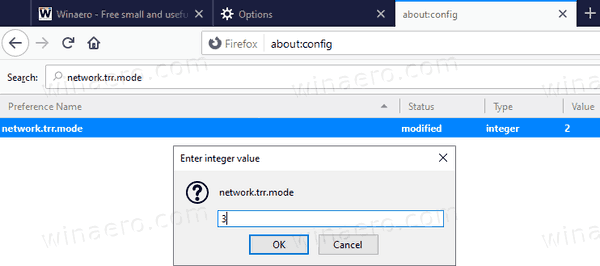
- Ustaw tryb.trr.sieci opcja do jednej innej następujących wartości:
- 0 - Wyłączony (domyślnie). używaj tylko standardowego rozwiązywania natywnego (nie używaj w ogóle TRR)
- 1 — Zarezerwowane (kiedyś w trybie wyścigu)
- 2 - Po pierwsze. Użyj najpierw TRR i tylko wtedy, gdy rozwiązanie nazwy nie powiedzie się, użyj natywnego mechanizmu rozpoznawania nazw jako rozwiązania awaryjnego.
- 3 - Tylko. Używaj tylko TRR. Nigdy nie używaj natywnego (ten tryb wymaga również ustawienia pref adresu początkowego)
- 4 - Zarezerwowane (kiedyś w trybie Cienia)
- 5 - Wyłączony z wyboru. Jest to to samo co 0, ale oznacza to jako zrobione z wyboru, a nie zrobione domyślnie
- Tak więc, aby wymusić wszystkie zapytania DNS przez przelicznik DoH, ustaw tryb.trr.sieci do 3.
Gotowe!
Przetestuj konfigurację DNS-Over-HTTPS
Aby sprawdzić, czy teraz używasz DoH do rozwiązywania zapytań DNS, możesz przejść do Cloudflare Przeglądanie strony Sprawdzanie bezpieczeństwa Experience i kliknij Sprawdź moją przeglądarkę przycisk. Strona internetowa przeprowadzi teraz różne testy. Powinieneś zobaczyć zielony znacznik wyboru obok Secure DNS i TLS 1.3.
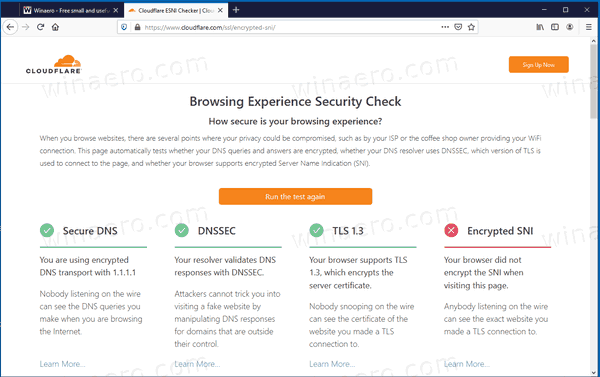
Warto wspomnieć, że natywna obsługa DoH wkrótce pojawi się w systemie Windows 10:
Windows 10 będzie obsługiwać DNS przez HTTPS natywnie
Otóż to.

